项目或项目图形与其标准同步时,其中的样式和显示设置将会与项目标准进行比较,从而找出二者之间的版本差异,然后进行修正。
在以下情况下,可能必须进行同步:
- 项目图形中的样式或显示设置发生了更改,需要用项目标准中的正确版本进行更新。
- 项目标准中的样式或显示设置发生了更改,需要将这些更改更新到项目图形中。
- 项目图形中引入了未标准化的样式和显示设置。
根据在 AEC 标准中指定的同步设置,项目图形中的过期标准会使用项目标准图形中的最新版本自动更新,或者会显示需要更新的对象列表。可以选择更新单个对象,而忽略其他对象。如果选择用关联的标准来更新样式,则所选样式将从项目标准图形复制到项目图形,从而覆盖现有样式定义。
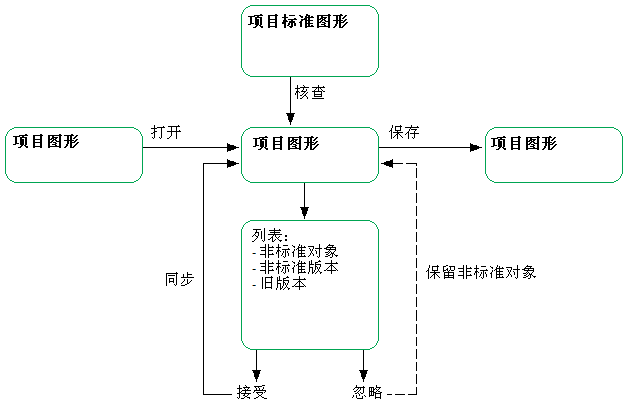
将项目与标准同步
记录样式和显示设置的版本
若要确定项目图形中的标准样式或显示设置是否与项目标准图形中的相应对象相同,则应记录项目中的样式和显示设置的版本。版本信息包括唯一的 GUID(全局唯一标识符)、上次修改日期和时间、上次修改对象用户的窗口登录名称,以及一个可选注释。
每次在“样式管理器”或“显示管理器”中修改样式或显示设置并将其保存之后,均会在项目图形中创建标准样式或显示设置的新版本。
在“样式管理器”或“显示管理器”中修改样式或显示设置之后,必须在项目标准图形中手动创建标准样式或显示设置的新版本。项目标准图形中还存储了版本历史。版本历史用于确定项目图形中样式或显示设置的版本是与项目标准图形中的版本相同,还是更高或更低。
项目图形中样式或显示设置的更低版本指的是存在于项目标准图形中的一个版本,但不是最新版本。项目图形中样式或显示设置的更高版本指的是存在于项目标准图形中的一个样式或显示设置,但其版本历史中没有相应的版本。
如果标准图形中的标准样式或显示设置没有版本信息,则会出现一种特殊情况。当版本已被清除时,就可能发生这种情况。在这种情况下,标准样式或显示设置仍然参与同步过程,并在与项目图形中对象版本进行比较时被视为“最新版本”。在同步期间不会试图自动创建版本 GUID 或历史列表。如果要将版本信息添加到标准样式或显示设置,必须手动设置对象版本。
同步条件
如果下列信息相同,两个样式或显示设置将被视为相同的:
- 对象类型(如墙样式、显示集)
- 名称
- 版本 GUID
如果同步处理发现,项目图形中的样式或显示设置与项目标准中的相应样式或显示设置具有相同的类型、名称和版本 GUID,则它会认为该样式或显示设置与项目标准是同步的。在这种情况下,无需进行修改。
同步顺序
如果多个标准图形中包含了与一个特定样式类型关联的相同标准样式,那么,第一个标准图形中的样式实例将用作与项目图形中的样式同步的样式。第一个标准图形即是标准配置表左侧列出的那个图形。包含相同标准样式的其他图形将被忽略。
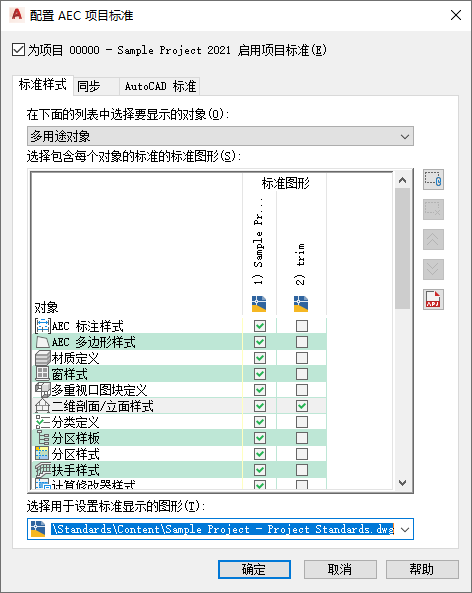
标准图形的顺序
相关样式
某些样式包含可用于创建自身的相关样式或定义。例如,在窗组合或幕墙样式内使用的门样式和窗样式就可以是相关样式。在这种情况下,建议将所有相关样式和定义放在同一个标准图形中。
同步粒度
可以同步一个项目的不同部分。可以同步整个项目、单个项目图形或单个样式或显示设置。
如果只同步一个图形或样式,花费的时间就非常少,而且常常能满足需求。
同步 AutoCAD 标准
同步项目的 AutoCAD 标准 (DWS) 是一个独立的过程,与同步项目的 AEC 标准不同。尽管可以将项目中的 AEC 标准设置为每次打开图形时自动同步,然而 AutoCAD 标准的同步必须由用户手动启动。在项目中设置 AutoCAD 标准后,会自动创建一个 CHX 文件,其中包含项目图形和关联的 AutoCAD 项目标准图形。标准批处理检查器可用于打开项目的 CHX 文件,并对整个项目进行批量检查。